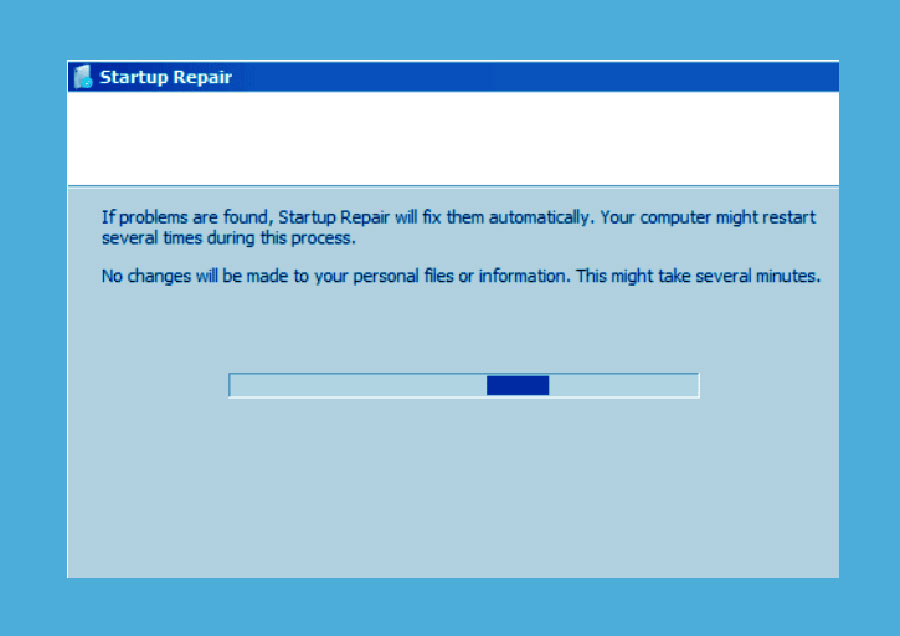Salam pembaca! Apakah Anda sedang menghadapi masalah Windows Error Recovery pada Windows 7 Ultimate? Jangan khawatir, karena dalam artikel ini kami akan memberikan panduan lengkap tentang cara mengatasinya. Windows Error Recovery adalah pesan kesalahan yang muncul saat komputer Anda gagal memulai dengan benar. Hal ini bisa disebabkan oleh masalah pada sistem operasi atau perangkat keras. Mari kita bahas langkah-langkah yang dapat Anda lakukan untuk mengatasi masalah ini.
1. Pilihan “Startup Repair”
Langkah pertama yang bisa Anda coba adalah menggunakan fitur “Startup Repair” yang disediakan oleh Windows 7 Ultimate. Pilih opsi ini saat muncul pesan Windows Error Recovery dan biarkan komputer Anda melakukan proses pemulihan otomatis. Fitur ini akan mencari dan memperbaiki masalah yang menyebabkan error recovery.
2. Mode Aman (Safe Mode)
Jika “Startup Repair” tidak berhasil, Anda dapat mencoba memulai komputer dalam “Mode Aman” atau “Safe Mode”. Dalam mode ini, Windows hanya akan memuat driver dan layanan yang diperlukan untuk menjalankan sistem. Dengan memulai komputer dalam mode aman, Anda dapat mencoba mengidentifikasi dan memperbaiki masalah yang menyebabkan error recovery.
3. Memeriksa Perangkat Keras
Kesalahan recovery juga bisa terjadi akibat masalah pada perangkat keras seperti hard drive atau RAM. Anda dapat memeriksa koneksi dan keadaan fisik perangkat keras tersebut. Jika ada kerusakan atau kegagalan, Anda perlu mengganti atau memperbaikinya.
4. Mengembalikan Sistem ke Poin Sebelumnya
Jika masalah error recovery muncul setelah menginstal perangkat lunak atau melakukan perubahan pada sistem, Anda dapat mencoba mengembalikan sistem ke poin sebelumnya menggunakan fitur “System Restore”. Fitur ini akan mengembalikan pengaturan sistem ke kondisi sebelum perubahan dilakukan.
5. Memeriksa File Sistem
Kesalahan recovery juga bisa disebabkan oleh kerusakan pada file sistem Windows. Anda dapat menggunakan utilitas “System File Checker” untuk memeriksa dan memperbaiki file sistem yang rusak. Jalankan perintah “sfc /scannow” melalui Command Prompt dengan hak akses administrator untuk melakukan pemeriksaan.
6. Memperbaiki Boot Configuration Data (BCD)
Jika masalah terletak pada konfigurasi boot, Anda dapat menggunakan utilitas “Bootrec.exe” untuk memperbaiki Boot Configuration Data (BCD). Jalankan perintah berikut melalui Command Prompt dengan hak akses administrator:
– bootrec /fixmbr
– bootrec /fixboot
– bootrec /rebuildbcd
7. Menginstal Ulang Windows
Jika semua langkah di atas tidak berhasil, Anda dapat mencoba menginstal ulang Windows 7 Ultimate. Pastikan Anda melakukan backup data penting sebelum melanjutkan proses ini. Menginstal ulang Windows akan menghapus semua data yang ada di komputer dan mengembalikan sistem ke kondisi awal.
Kelebihan dan Kekurangan
Kelebihan dari metode di atas adalah kemampuannya untuk mengatasi berbagai masalah yang menyebabkan error recovery. Metode ini juga dapat dilakukan oleh pengguna dengan tingkat pengetahuan komputer yang minim. Namun, kelemahan dari metode ini adalah tidak ada jaminan bahwa masalah akan teratasi sepenuhnya. Jika masalah ada pada perangkat keras yang rusak, metode di atas mungkin tidak efektif.
Alternatif Lain
Jika Anda menghadapi masalah yang tidak dapat diatasi dengan metode di atas, alternatif lain yang dapat Anda coba adalah menghubungi dukungan teknis Windows atau membawa komputer ke pusat layanan resmi. Mereka memiliki pengetahuan dan alat yang lebih canggih untuk mengatasi masalah yang kompleks.
Tabel: Cara Mengatasi Windows Error Recovery pada Windows 7 Ultimate
| No. | Metode | Keterangan |
|---|---|---|
| 1. | Pilihan “Startup Repair” | Menggunakan fitur “Startup Repair” yang disediakan oleh Windows 7 Ultimate |
| 2. | Mode Aman (Safe Mode) | Mulai komputer dalam “Mode Aman” atau “Safe Mode” |
| 3. | Memeriksa Perangkat Keras | Memeriksa koneksi dan keadaan fisik perangkat keras |
| 4. | Mengembalikan Sistem ke Poin Sebelumnya | Mengembalikan sistem ke poin sebelumnya menggunakan fitur “System Restore” |
| 5. | Memeriksa File Sistem | Menggunakan utilitas “System File Checker” untuk memeriksa dan memperbaiki file sistem yang rusak |
| 6. | Memperbaiki Boot Configuration Data (BCD) | Menggunakan utilitas “Bootrec.exe” untuk memperbaiki Boot Configuration Data (BCD) |
| 7. | Menginstal Ulang Windows | Menginstal ulang Windows 7 Ultimate |
FAQ (Frequently Asked Questions)
Q: Apakah semua metode di atas dapat mengatasi masalah Windows Error Recovery?
A: Tidak ada jaminan bahwa semua metode akan berhasil mengatasi masalah. Namun, metode tersebut telah terbukti efektif dalam banyak kasus.
Q: Apakah saya akan kehilangan data jika menginstal ulang Windows?
A: Ya, menginstal ulang Windows akan menghapus semua data yang ada di komputer. Pastikan Anda melakukan backup data penting sebelum melanjutkan proses ini.
Q: Apakah saya perlu menghubungi dukungan teknis Windows jika semua metode di atas tidak berhasil?
A: Jika masalah tidak dapat diatasi dengan metode di atas, disarankan untuk menghubungi dukungan teknis Windows atau membawa komputer ke pusat layanan resmi.
Kesimpulan
Dalam artikel ini, telah dijelaskan tentang cara mengatasi Windows Error Recovery pada Windows 7 Ultimate. Dari pilihan “Startup Repair” hingga menginstal ulang Windows, berbagai metode telah disajikan untuk membantu Anda mengatasi masalah ini. Penting untuk diingat bahwa tidak ada metode yang bisa menjamin kesuksesan sepenuhnya, terutama jika masalahnya terletak pada perangkat keras yang rusak. Jika Anda mengalami kesulitan, disarankan untuk menghubungi dukungan teknis Windows untuk bantuan lebih lanjut. Semoga artikel ini bermanfaat bagi Anda!